Matlab中使用LaTeX字符编辑数学公式
latex 数学公式大全
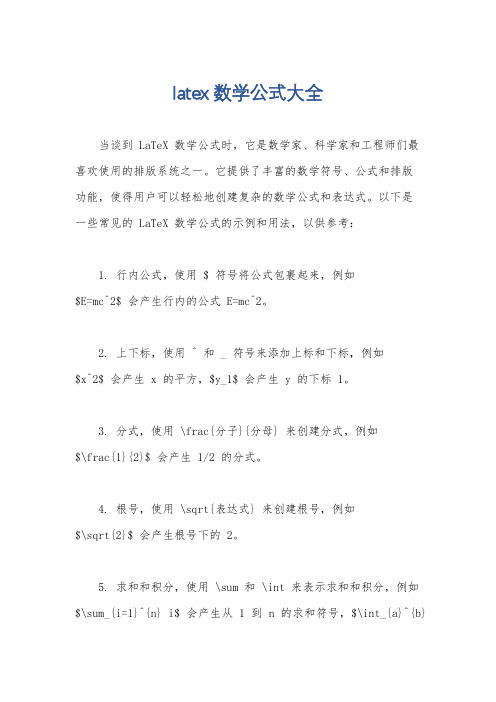
latex 数学公式大全当谈到 LaTeX 数学公式时,它是数学家、科学家和工程师们最喜欢使用的排版系统之一。
它提供了丰富的数学符号、公式和排版功能,使得用户可以轻松地创建复杂的数学公式和表达式。
以下是一些常见的 LaTeX 数学公式的示例和用法,以供参考:1. 行内公式,使用 $ 符号将公式包裹起来,例如$E=mc^2$ 会产生行内的公式 E=mc^2。
2. 上下标,使用 ^ 和 _ 符号来添加上标和下标,例如$x^2$ 会产生 x 的平方,$y_1$ 会产生 y 的下标 1。
3. 分式,使用 \frac{分子}{分母} 来创建分式,例如$\frac{1}{2}$ 会产生 1/2 的分式。
4. 根号,使用 \sqrt{表达式} 来创建根号,例如$\sqrt{2}$ 会产生根号下的 2。
5. 求和和积分,使用 \sum 和 \int 来表示求和和积分,例如$\sum_{i=1}^{n} i$ 会产生从 1 到 n 的求和符号,$\int_{a}^{b}f(x) dx$ 会产生从 a 到 b 的积分符号。
6. 矩阵,使用 \begin{matrix} 和 \end{matrix} 来创建矩阵,例如。
$\begin{matrix}。
1 &2 \\。
3 & 4。
\end{matrix}$ 会产生一个二阶矩阵。
7. 矢量,使用 \vec{v} 来表示矢量,例如 $\vec{v}$ 会产生一个带箭头的 v。
8. 微分方程,使用 \frac{dy}{dx} 来表示微分方程,例如$\frac{dy}{dx}=x^2$ 会产生一个微分方程。
以上是一些常见的 LaTeX 数学公式的示例和用法,当然 LaTeX 还有很多其他的数学符号和排版功能,可以根据具体的需求进行查阅和学习。
希望这些示例能够对你有所帮助。
数学公式排版语言:参照MathJax及Latex符号集记号定义三
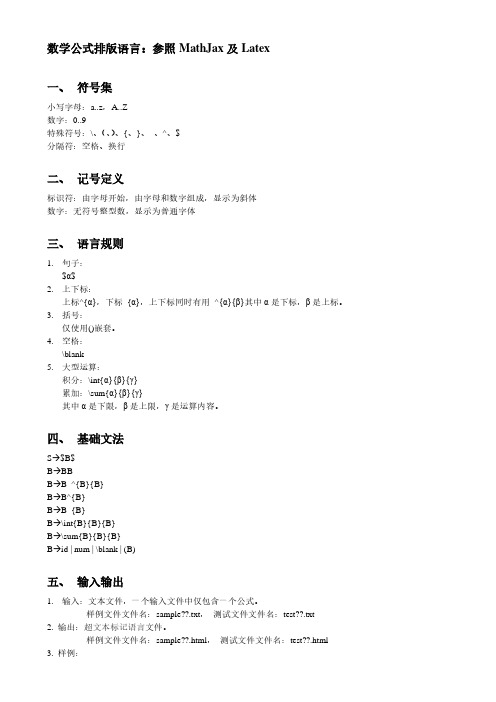
数学公式排版语言:参照MathJax及Latex一、符号集小写字母:a..z,A..Z数字:0..9特殊符号:\、(、)、{、}、_、^、$分隔符:空格、换行二、记号定义标识符:由字母开始,由字母和数字组成,显示为斜体数字:无符号整型数,显示为普通字体三、语言规则1.句子:$α$2.上下标:上标^{α},下标_{α},上下标同时有用_^{α}{β}其中α是下标,β是上标。
3.括号:仅使用()嵌套。
4.空格:\blank5.大型运算:积分:\int{α}{β}{γ}累加:\sum{α}{β}{γ}其中α是下限,β是上限,γ是运算内容。
四、基础文法S→$B$B→BBB→B_^{B}{B}B→B^{B}B→B_{B}B→\int{B}{B}{B}B→\sum{B}{B}{B}B→id | num | \blank | (B)五、输入输出1.输入:文本文件,一个输入文件中仅包含一个公式。
样例文件文件名:sample??.txt,测试文件文件名:test??.txt2. 输出:超文本标记语言文件。
样例文件文件名:sample??.html,测试文件文件名:test??.html3. 样例:<html><head><META content="text/html; charset=gb2312"></head><body><div style="position: absolute; top:175px; left:500px;"><span style="font-size:50px; font-style:oblique; line-height:100%;">a</span></div><div style="position: absolute; top:160px; left:525px;"><span style="font-size:30px; font-style:normal; line-height:100%;">2</span></div></body></html>(2):$a_^{c2}{b}$<html><head><META content="text/html; charset=gb2312"></head><body><div style="position: absolute; top:175px; left:500px;"><span style="font-size:50px; font-style:oblique; line-height:100%;">a</span></div><div style="position: absolute; top:210px; left:525px;"><span style="font-size:30px; font-style:oblique; line-height:100%;">c2</span></div><div style="position: absolute; top:160px; left:525px;"><span style="font-size:30px; font-style:oblique; line-height:100%;">b</span></div></body></html>(3):$\sum{a^{2}}{b^{2}}{(c\int{1}{2}{dt})}$<META content="text/html; charset=gb2312"></head><body><div style="position: absolute; top:160px; left:492px;"><span style="font-size:80px; font-style:normal; line-height:100%;">∑</span></div><div style="position: absolute; top:225px; left:564px;"><span style="font-size:30px; font-style:oblique; line-height:100%;">a</span></div><div style="position: absolute; top:216px; left:579px;"><span style="font-size:18px; font-style:normal; line-height:100%;">2</span></div><div style="position: absolute; top:145px; left:564px;"><span style="font-size:30px; font-style:oblique; line-height:100%;">b</span></div><div style="position: absolute; top:136px; left:579px;"><span style="font-size:18px; font-style:normal; line-height:100%;">2</span></div><div style="position: absolute; top:175px; left:577px;"><span style="font-size:50px; font-style:normal; line-height:100%;">(</span></div><div style="position: absolute; top:175px; left:602px;"><span style="font-size:50px; font-style:oblique; line-height:100%;">c</span></div><div style="position: absolute; top:160px; left:620px;"><span style="font-size:80px; font-style:normal; line-height:100%;">∫</span></div><div style="position: absolute; top:225px; left:679px;"><span style="font-size:30px; font-style:normal; line-height:100%;">1</span></div><div style="position: absolute; top:145px; left:679px;"><span style="font-size:30px; font-style:normal; line-height:100%;">2</span></div><div style="position: absolute; top:175px; left:692px;"><span style="font-size:50px; font-style:oblique; line-height:100%;">dt</span></div><div style="position: absolute; top:175px; left:742px;"><span style="font-size:50px; font-style:normal; line-height:100%;">)</span></div></body></html>六、题目要求1、编程语言及环境:(1)编程语言:C、C++,只使用标准输入输出库、字符串库(2)windows或linux(3)IE浏览器2、测试环境:Windows,不含任何工具包。
MathJax使用LaTeX语法编写数学公式教程

MathJax使用LaTeX语法编写数学公式教程MathJax是一款相当强悍的在网页显示数学公式的插件。
本教程介绍MathJax如何使用LaTeX语法编写数学公式。
1.如何插入公式LaTeX的数学公式有两种:行中公式和独立公式。
行中公式放在文中与其它文字混编,独立公式单独成行。
行中公式可以用如下两种方法表示:\(数学公式\) 或¥数学公式¥(要把人民币符号换成美元符号)独立公式可以用如下两种方法表示:\[数学公式\] 或¥¥数学公式¥¥(要把人民币符号换成美元符号)例子:\[J_\alpha(x) = \sum_{m=0}^\infty \frac{(-1)^m}{m! \Gamma (m + \alpha + 1)} {\left({ \frac{x}{2} }\right)}^{2m + \alpha}\]显示:Jα(x)=∑m=0∞(1)mm!Γ(m+α+1)(x2)2m+α2.如何输入上下标^表示上标, _表示下标。
如果上下标的内容多于一个字符,要用{}把这些内容括起来当成一个整体。
上下标是可以嵌套的,也可以同时使用。
例子:x^{y^z}=(1+{\rm e}^x)^{-2xy^w}显示:xyz=(1+e x)2xyw另外,如果要在左右两边都有上下标,可以用\sideset命令。
例子:\sideset{^1_2}{^3_4}\bigotimes显示:12343.如何输入括号和分隔符()、[]和|表示自己,\{\}表示{}。
当要显示大号的括号或分隔符时,要用\left和\right命令。
例子:f(x,y,z) = 3y^2z \left( 3+\frac{7x+5}{1+y^2} \right)显示:f(x,y,z)=3y2z(3+7x+51+y2)有时候要用\left.或\right.进行匹配而不显示本身。
例子:\left. \frac{{\rm d}u}{{\rm d}x} \right| _{x=0}显示:d u d x∣∣x=04.如何输入分数例子:\frac{1}{3} 或 1 \over 3显示:13 或135.如何输入开方例子:\sqrt{2} 和\sqrt[n]{3}显示:2√和3√n6.如何输入省略号数学公式中常见的省略号有两种,\ldots表示与文本底线对齐的省略号,\cdots表示与文本中线对齐的省略号。
巧用LaTeX编辑数学公式(20191126003309)

巧用LaTeX编辑数学公式命令各项的含义如下:◆ a4paper 表明文档将在A4纸上打印;◆ 10pt 表明文档默认字体的大小是“10point”;◆ article 表明文档的风格是“article”。
用户可以使用\pagestyle命令设置文档页码,它应该位于\documentclass命令之后、\begin{document}命令之前。
在默认状态下LaT eX会在文档每页的底部插入页码。
位于\documentclass和\begin{document}命令之间的这一部分被形象地叫做输入文件的“前言(Preamable)”,前言中的这些命令叫做“前置指令”。
在\documentclass命令和其它格式命令之后是\begin{document}命令,它标志着文档主体部分的开始。
当文档的主体部分结束后,需要键入\end{document}命令,标志着全文结束。
数学模式要在LaTeX中编辑公式必须在开始编辑之前先进入数学模式,编辑完之后再从中退出。
在数学模式里,公式可以和文本混排在一段中,也可以自成一段。
LaTeX把自成一段的公式叫作“显示(Display)”。
要将公式和文本混排,应该在公式前后各加上一个“$",符号,以进入和退出数学模式。
键入如下文档:\documentclass[a4paper,12pt]{article}\begin{document}when $A=5$ and $B=10$we can say$A+B=15$ and $A-B=-5$\end{document}这时,系统将显示出如下内容:when A=5 and B=10 we can say A十B=15 and A-B=-5要将一个公式单段输出,只需在其首尾分别加上“\[”和“\]”即可。
此外,LaTex还可以自动为公式编号。
此时要用\begin{equation}和\end{equation}代替“\[”和“\]”。
mathsphere latex一款好用的latex公式编辑器

mathsphere latex一款好用的latex公式编辑器•提供丰富的快捷工具和示例模板,方便我们快速查找自己想要的公式•提供图片识别功能,能够从图片中提取公式信息•支持多种格式输出,能够方便导入各类文本编辑器中产品使用本节内容,我们将带领大家一起体验Mathsphere Latex的具体用法。
我们假设当前有如下需求: 1.我们需要在Microsoft Word文档中插入如下格式的公式:x = {-b \pm \sqrt{b^2-4ac} \over 2a}解决方案在Mathspehre Latex中,解决上需求的方案大致有两种:1.在编辑器中编辑公式2.通过上传手写公式图片进行识别我们先来看第一种方案。
首先,我们需要找到应用地址,并打开应用。
Mathsphere Latex应用地址为。
Mathsphere Latex提醒我们先注册账号才能使用。
登录后的页面如下图所示。
Mathsphere Latex 编辑器页面其次,我们可以通过快捷工具和公式模板选项卡快速找到合适的符号。
如下图所示:Mathsphere Latex 快捷提示快捷工具和公式模板选项为我们提供了不同种类的数学符号。
最终输出结果如下图所示:Mathsphere Latex实时解析latex公式最后,我们可以单击保存按钮,将公式转换为其他格式。
结果如下图所示:Mathsphere Latex 详情页1Mathsphere Latex 详情页2我们可以点击复制MathML,并粘贴到MS Word中以完成工作。
第二种方案和第一种方案的区别在于,我们可以手写公式,上传到应用程序,应用程序会自动分析公式。
手写公式如下图所示:解析结果如下:Mathsphere 编辑器页面同时,我们也可以在我的记录页面查看以前的记录。
Mathsphere Latex 列表页面至此,Mathsphere Latex的使用解说完毕。
Mathsphere Latex是一款好用的数学公式编辑软件,可以从图像中提取数学公式并在编辑器中进行修改,然后转化成多种输出格式,并将结果直接复制到Typora、Microsoft Word等Markdown编辑器中。
在Latex中输入数学公式的时候

在Latex中输入数学公式的时候在Latex中输入数学公式的时候,有时候需要堆叠数学符号。
这里用一些简单的例子来说明如何实现这个目的。
使用\xleftarrow or \xrightarrow. 两者的用法相同。
a=b \xleftarrow[H]{\xi+a\timesc} f=g使用\overseta=b\overset{F}{\longleftarrow}c=d使用\stackrela=b \stackrel{F}{\longleftrightarrow}c=d使用\mathopab \mathop{\sum\sum\sum}_{a=\frac{1}{2}\times 100000}^{b=\frac{4}{5}}cd(1)竖排插图begin{figure}centeringsubfigure[the first subfigure]{begin{minipage}{0.2textwidth}includegraphics[width=1textwidth]{fig1.eps} \includegraphics[width=1textwidth]{fig2.eps}end{minipage}}subfigure[the second subfigure]{begin{minipage}{0.2textwidth}includegraphics[width=1textwidth]{fig3.eps} \includegraphics[width=1textwidth]{fig4.eps}end{minipage}}end{figure}(2)横排插图begin{figure}begin{minipage}[t]{0.5linewidth}centeringincludegraphics[width=1.0textwidth,height=0.25textheight] {Bilden/SOI-Tabbild1.pdf}caption{Graph-Entropienleftrightarrow d}label{fig:side:a}end{minipage}%begin{minipage}[t]{0.5linewidth}centeringincludegraphics[width=1.0textwidth,height=0.25textheight] {Bilden/SOI-Tabbild2.pdf}caption{Graph-Entropienleftrightarrow l}label{fig:side:b}end{minipage}end{figure}latex中的插图问题latex中的插图问题(一)安装虚拟打印机。
mathtype latex公式

Mathtype是一个流行的数学编辑工具,它能够帮助用户在文档中添加复杂的数学公式和符号。
Mathtype支持latex输入,可以通过简单的键盘命令输入latex代码,然后将其转换为漂亮的数学公式。
在本文中,我们将介绍Mathtype的latex公式编辑功能,并提供一些常用的latex公式示例。
一、Mathtype的latex公式编辑功能Mathtype是一个功能强大的数学编辑工具,它能够满足用户在文档中插入各种复杂的数学公式和符号的需求。
其中,Mathtype的latex 公式编辑功能尤为突出,它能够直接将latex代码转换为精美的数学公式,并且支持对这些公式进行编辑和调整。
Mathtype的latex公式编辑功能具有以下特点:1. 支持常用的latex命令和语法,用户可以直接在Mathtype中输入latex代码,然后将其转换为数学公式。
2. 提供可视化的公式编辑界面,用户可以直接通过鼠标操作选择公式元素、调整格式等。
3. 支持大量的数学符号、运算符和特殊字符,用户可以通过简单的命令或者工具栏按钮插入这些符号。
4. 支持导出为常见的文档格式,包括Word、LaTeX等,用户可以方便地将编辑好的公式插入到文档中。
二、常用的latex公式示例以下是一些常用的latex公式示例,这些公式涵盖了数学、物理、工程等多个领域:1. 希腊字母latex代码:```\alpha,\beta,\gamma,\delta,\epsilon,\zeta,\eta,\theta,\iota,\kapp a,\lambda,\mu,\nu,\xi,\pi,\rho,\sigma,\tau,\upsilon,\phi,\chi,\psi, \omega ```公式示例:α,β,γ,δ,ε,ζ,η,θ,ι,κ,λ,μ,ν,ξ,π,ρ,σ,τ,υ,φ,χ,ψ,ω2. 上下标latex代码:``` x^{2},x_{1},x_{2} ```公式示例:x²,x₁,x₂3. 分式latex代码:``` \frac{a}{b} ```公式示例:a/b4. 根号latex代码:``` \sqrt{2},\sqrt[n]{x} ```公式示例:√2,ⁿ√x5. 求和、积分latex代码:``` \sum_{i=1}^{n}i,\int_{a}^{b}f(x)dx ``` 公式示例:∑ᵢ₌₁ⁿⁱ,∫ₐ₋₋ᵦ f(x) dx6. 方程组latex代码:```\begin{cases}x+y=1 \\ 2x-y=3\end{cases}```公式示例:{x+y=12x-y=3以上是一些常用的latex公式示例,在实际使用中,用户可以根据具体的需求添加更多的公式,Mathtype的latex公式编辑功能能够帮助用户方便地创建和编辑这些公式。
Matlab中巧用LaTex
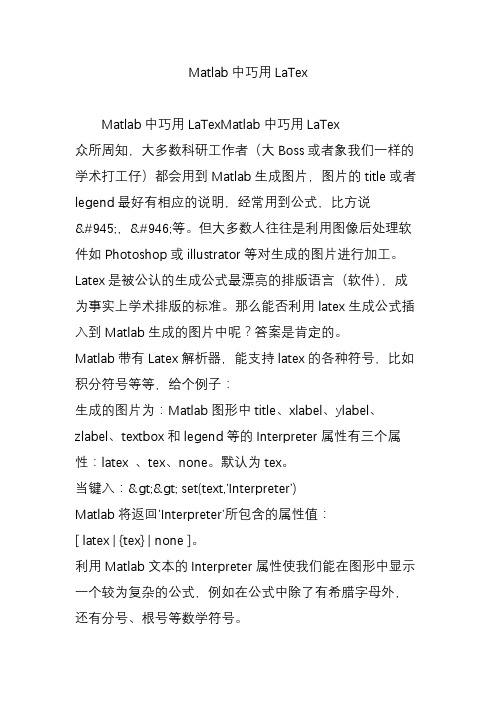
Matlab中巧用LaTexMatlab中巧用LaTexMatlab中巧用LaTex众所周知,大多数科研工作者(大Boss或者象我们一样的学术打工仔)都会用到Matlab生成图片,图片的title或者legend最好有相应的说明,经常用到公式,比方说α,β等。
但大多数人往往是利用图像后处理软件如Photoshop或illustrator等对生成的图片进行加工。
Latex是被公认的生成公式最漂亮的排版语言(软件),成为事实上学术排版的标准。
那么能否利用latex生成公式插入到Matlab生成的图片中呢?答案是肯定的。
Matlab带有Latex解析器,能支持latex的各种符号,比如积分符号等等,给个例子:生成的图片为:Matlab图形中title、xlabel、ylabel、zlabel、textbox和legend等的Interpreter属性有三个属性:latex 、tex、none。
默认为tex。
当键入:>> set(text,'Interpreter')Matlab将返回'Interpreter'所包含的属性值:[ latex | {tex} | none ]。
利用Matlab文本的Interpreter属性使我们能在图形中显示一个较为复杂的公式,例如在公式中除了有希腊字母外,还有分号、根号等数学符号。
Tex的用法在Matlab的帮助文档里有详细介绍,这里主要介绍一下如何采用latex编辑公式。
在matlab中,Latex编辑公式的基本格式:1、\( LaTeX命令\)2、$ LaTeX命令$3、$$ LaTeX命令$$1. 在图象中直接加字符,很简单。
text('Interpreter','latex','String','$$\sqrt{x^2+y^2}$$','Position',[.5.5],… 'FontSize',16);2. 在legend里加数学字符h=legend('$$\sqrt{x^2+y^2}$$');set(h,'Interpreter','latex')以Matlab图形中的textbox属性为例,首先在图形中输入一个双重积分,然后输入一个Schrodinger方程。
Matlab中使用LaTeX字符编辑数学公式
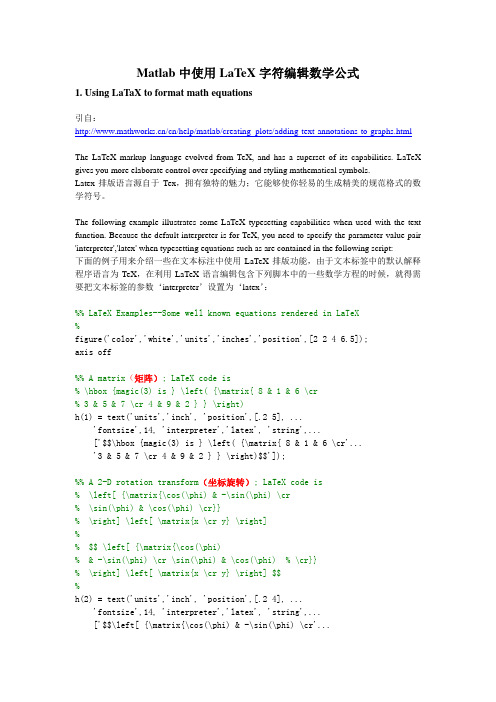
Matlab中使用LaTeX字符编辑数学公式1. Using LaTaX to format math equations引自:/cn/help/matlab/creating_plots/adding-text-annotations-to-graphs.htmlThe LaTeX markup language evolved from TeX, and has a superset of its capabilities. LaTeX gives you more elaborate control over specifying and styling mathematical symbols.Latex排版语言源自于Tex,拥有独特的魅力;它能够使你轻易的生成精美的规范格式的数学符号。
The following example illustrates some LaTeX typesetting capabilities when used with the text function. Because the default interpreter is for TeX, you need to specify the parameter-value pair 'interpreter','latex' when typesetting equations such as are contained in the following script:下面的例子用来介绍一些在文本标注中使用LaTeX排版功能,由于文本标签中的默认解释程序语言为TeX,在利用LaTeX语言编辑包含下列脚本中的一些数学方程的时候,就得需要把文本标签的参数‘interpreter’设置为‘latex’:%% LaTeX Examples--Some well known equations rendered in LaTeX%figure('color','white','units','inches','position',[2 2 4 6.5]);axis off%% A matrix(矩阵); LaTeX code is% \hbox {magic(3) is } \left( {\matrix{ 8 & 1 & 6 \cr% 3 & 5 & 7 \cr 4 & 9 & 2 } } \right)h(1) = text('units','inch', 'position',[.2 5], ...'fontsize',14, 'interpreter','latex', 'string',...['$$\hbox {magic(3) is } \left( {\matrix{ 8 & 1 & 6 \cr'...'3 & 5 & 7 \cr 4 & 9 & 2 } } \right)$$']);%% A 2-D rotation transform(坐标旋转); LaTeX code is% \left[ {\matrix{\cos(\phi) & -\sin(\phi) \cr% \sin(\phi) & \cos(\phi) \cr}}% \right] \left[ \matrix{x \cr y} \right]%% $$ \left[ {\matrix{\cos(\phi)% & -\sin(\phi) \cr \sin(\phi) & \cos(\phi) % \cr}}% \right] \left[ \matrix{x \cr y} \right] $$%h(2) = text('units','inch', 'position',[.2 4], ...'fontsize',14, 'interpreter','latex', 'string',...['$$\left[ {\matrix{\cos(\phi) & -\sin(\phi) \cr'...'\sin(\phi) & \cos(\phi) \cr}} \right]'...'\left[ \matrix{x \cr y} \right]$$']);%% The Laplace transform(拉普拉斯变换); LaTeX code is% L\{f(t)\} \equiv F(s) = \int_0^\infty\!\!{e^{-st}f(t)dt}% $$ L\{f(t)\} \equiv F(s) = \int_0^\infty\!\!{e^{-st}f(t)dt} $$% The Initial Value Theorem for the Laplace transform:% \lim_{s \rightarrow \infty} sF(s) = \lim_{t \rightarrow 0} f(t)% $$ \lim_{s \rightarrow \infty} sF(s) = \lim_{t \rightarrow 0}% f(t) $$%h(3) = text('units','inch', 'position',[.2 3], ...'fontsize',14, 'interpreter','latex', 'string',...['$$L\{f(t)\} \equiv F(s) = \int_0^\infty\!\!{e^{-st}'...'f(t)dt}$$']);%% The definition of e(e的定义); LaTeX code is% e = \sum_{k=0}^\infty {1 \over {k!} }% $$ e = \sum_{k=0}^\infty {1 \over {k!} } $$%h(4) = text('units','inch', 'position',[.2 2], ...'fontsize',14, 'interpreter','latex', 'string',...'$$e = \sum_{k=0}^\infty {1 \over {k!} } $$');%% Differential equation(微分方程)% The equation for motion of a falling body with air resistance% LaTeX code is% m \ddot y = -m g + C_D \cdot {1 \over 2} \rho {\dot y}^2 \cdot A% $$ m \ddot y = -m g + C_D \cdot {1 \over 2} \rho {\dot y}^2% \cdot A $$%h(5) = text('units','inch', 'position',[.2 1], ...'fontsize',14, 'interpreter','latex', 'string',...['$$m \ddot y = -m g + C_D \cdot {1 \over 2}'...'\rho {\dot y}^2 \cdot A$$']);%% Integral Equation(积分方程); LaTeX code is% \int_{0}^{\infty} x^2 e^{-x^2} dx = \frac{\sqrt{\pi}}{4}% $$ \int_{0}^{\infty} x^2 e^{-x^2} dx = \frac{\sqrt{\pi}}{4} $$%h(6) = text('units','inch', 'position',[.2 0], ...'fontsize',14, 'interpreter','latex', 'string',...'$$\int_{0}^{\infty} x^2 e^{-x^2} dx = \frac{\sqrt{\pi}}{4}$$');2. Latex字符在matlab中应用试验为了在图例中编辑一个分段函数的数学式子,从而接触到了Latex字符,网上找了一些资料,几经试验,在零基础上终于学习利用latex字符编出了分段函数的数学表达式,在这里分享一下学习试验过程中出现的问题和成果。
Matlab中巧用LaTex方法生成图片
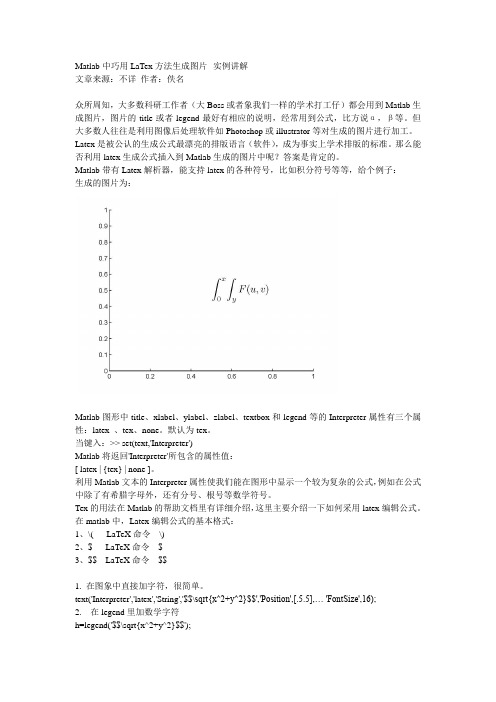
Matlab中巧用LaTex方法生成图片--实例讲解文章来源:不详作者:佚名众所周知,大多数科研工作者(大Boss或者象我们一样的学术打工仔)都会用到Matlab生成图片,图片的title或者legend最好有相应的说明,经常用到公式,比方说α,β等。
但大多数人往往是利用图像后处理软件如Photoshop或illustrator等对生成的图片进行加工。
Latex是被公认的生成公式最漂亮的排版语言(软件),成为事实上学术排版的标准。
那么能否利用latex生成公式插入到Matlab生成的图片中呢?答案是肯定的。
Matlab带有Latex解析器,能支持latex的各种符号,比如积分符号等等,给个例子:生成的图片为:Matlab图形中title、xlabel、ylabel、zlabel、textbox和legend等的Interpreter属性有三个属性:latex 、tex、none。
默认为tex。
当键入:>> set(text,'Interpreter')Matlab将返回'Interpreter'所包含的属性值:[ latex | {tex} | none ]。
利用Matlab文本的Interpreter属性使我们能在图形中显示一个较为复杂的公式,例如在公式中除了有希腊字母外,还有分号、根号等数学符号。
Tex的用法在Matlab的帮助文档里有详细介绍,这里主要介绍一下如何采用latex编辑公式。
在matlab中,Latex编辑公式的基本格式:1、\( LaTeX命令\)2、$ LaTeX命令$3、$$ LaTeX命令$$1. 在图象中直接加字符,很简单。
text('Interpreter','latex','String','$$\sqrt{x^2+y^2}$$','Position',[.5.5],… 'FontSize',16);2. 在legend里加数学字符h=legend('$$\sqrt{x^2+y^2}$$');set(h,'Interpreter','latex')以Matlab图形中的textbox属性为例,首先在图形中输入一个双重积分,然后输入一个Schrodinger方程。
matlab编辑数学公式
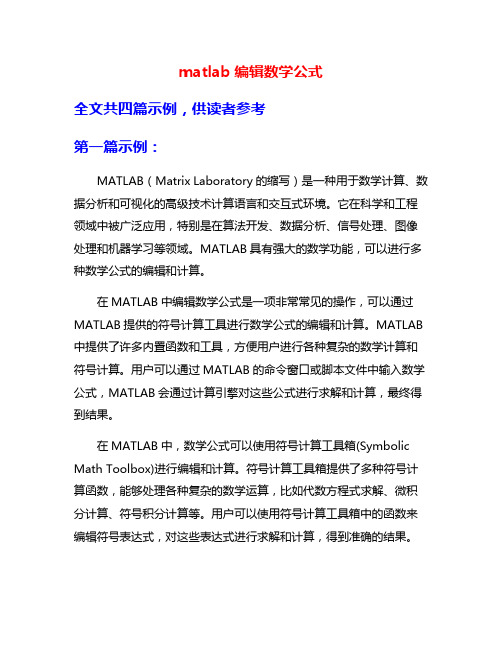
matlab编辑数学公式全文共四篇示例,供读者参考第一篇示例:MATLAB(Matrix Laboratory的缩写)是一种用于数学计算、数据分析和可视化的高级技术计算语言和交互式环境。
它在科学和工程领域中被广泛应用,特别是在算法开发、数据分析、信号处理、图像处理和机器学习等领域。
MATLAB具有强大的数学功能,可以进行多种数学公式的编辑和计算。
在MATLAB中编辑数学公式是一项非常常见的操作,可以通过MATLAB提供的符号计算工具进行数学公式的编辑和计算。
MATLAB 中提供了许多内置函数和工具,方便用户进行各种复杂的数学计算和符号计算。
用户可以通过MATLAB的命令窗口或脚本文件中输入数学公式,MATLAB会通过计算引擎对这些公式进行求解和计算,最终得到结果。
在MATLAB中,数学公式可以使用符号计算工具箱(Symbolic Math Toolbox)进行编辑和计算。
符号计算工具箱提供了多种符号计算函数,能够处理各种复杂的数学运算,比如代数方程式求解、微积分计算、符号积分计算等。
用户可以使用符号计算工具箱中的函数来编辑符号表达式,对这些表达式进行求解和计算,得到准确的结果。
MATLAB中编辑数学公式的方法有多种,用户可以根据自己的需求和操作习惯选择最适合的编辑方式。
下面我们将介绍MATLAB中编辑数学公式的一些常见方法和技巧:2. 使用LaTeX语法编辑数学公式:MATLAB支持LaTeX语法,用户可以通过LaTeX语法来编辑数学公式,并在MATLAB中显示出来。
用户可以在命令窗口或脚本文件中输入LaTeX语法的数学公式,MATLAB会将其解释为数学表达式,并显示出来。
3. 使用MATLAB内置编辑器编辑数学公式:MATLAB提供了一个强大的编辑器,用户可以通过编辑器来编辑数学公式,方便地输入、修改和查看数学公式。
用户可以通过菜单栏中的“插入”功能来插入数学符号、数学公式等,然后对其进行编辑和格式化。
LATEX数学公式总结

LATEX数学公式总结LaTeX是一种常用于排版科学文档、特别是数学文档的标记语言。
它具有简洁、美观、高效的特点,让数学公式的写作变得更加方便和专业。
本文将总结一些常见的数学公式,供读者参考。
1.上下标:使用^表示上标,使用_表示下标。
例如,x^2表示x的平方,a_1表示a的下标为12.分数:使用\frac{}{}表示分数。
例如,\frac{1}{2}表示1/23.求和:使用\sum表示求和符号。
例如,\sum_{i=1}^{n}表示求和符号,其中i=1是下标的起始值,n是上标的终止值。
4.积分:使用\int表示积分符号。
例如,\int_{a}^{b}表示积分符号,其中a 是下限,b是上限。
5.矩阵:使用\begin{matrix} \end{matrix}表示矩阵。
例如\begin{matrix}a&b\\c&d\end{matrix}表示一个2×2的矩阵。
6.方程组:使用\begin{cases} \end{cases}表示方程组。
例如\begin{cases}y=2x+1\\y=-3x+5\end{cases}表示一个包含两个方程的方程组。
7.上下括号:使用\left( \right)表示上下括号。
例如,\left( \frac{1}{2} \right)表示一个带有括号的分数。
8.根号:使用\sqrt表示根号。
例如,\sqrt{2}表示根号下29.上下箭头:使用\overrightarrow和\overleftarrow表示上下箭头。
例如,\overrightarrow{AB}表示从A指向B的箭头。
10.对数和指数:使用\log表示对数和\exp表示指数。
例如,\log_{a}b表示以a为底的对数,\exp(x)表示e的x次幂。
11.上下线:使用\overline和\underline表示上下线。
例如,\overline{AB}表示AB上的线。
12.矢量:使用\vec表示矢量。
Latex中数学符号和公式排版

x2 ≥ 0 for all x ∈ R
2. ඔ࿐ଆൔᇏ֥ٳቆ
数学模式中的命令仅对其后面第一个字符起作用。所以,如果你 希望某一命令作用于多个字符的话,那么你就必须将它们放置于括号 中:{...}。
\begin{equation} a^x+y \neq a^{x+y} \end{equation}
1. 空格和分行都将被忽略。所有的空格或是由数学表达式逻辑的衍生, 或是由特殊的命令如 \,,\quad 或 \qquad 来得到。
2. 不允许有空行,每个公式中只能有一个段落。
3. 每个字符都将被看作是一个变量名并以此来排版。如果你希望在公式 中出现普通的文本(使用正体字并可以有空格),那么你必须使用命 令 \textrm{...} 来输入这些文本。
{\tau}_1 \cdot {\tau}_2 \end{displaymath}
v = σ1 · σ2τ1 · τ2
函数名通常用罗马字体正体排版,而不是像变量名一样用意大利体排
版。因此,LATEX提供下述命令来排版最重要的一些函数名。
\arccos \cos \csc \exp \ker
\limsup \min
\begin{displaymath} {n \choose k}\qquad {x \atop y+2} \end{displaymath}
n
x
k
y+2
对于二元关系,将符号堆在一起可能更有用。\stackrel 将第一项中
的符号以上标大小放在处于正常位置的第二项上。
2注 意 这 些 旧 命 令 在 amsmath 宏 集 中 禁 止 使 用 , 而 是 用 \binom和 \genfrac 来代 替 。 后 者 是 所 有 相 关 结 构 的 超 集 , 例 如 可 以 通 过 \newcommand{\newatop} [2]%\genfrac{}{}{0pt}{1}{#1}{#2}} 来得到 \atop 的一个类似结构
在matlab所绘图形上添加漂亮的公式
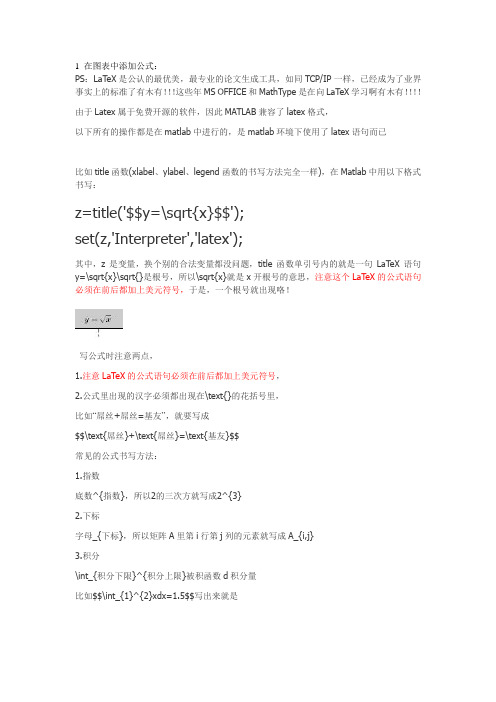
1 在图表中添加公式:PS:LaTeX是公认的最优美,最专业的论文生成工具,如同TCP/IP一样,已经成为了业界事实上的标准了有木有!!!这些年MS OFFICE和MathType是在向LaTeX学习啊有木有!!!!由于Latex属于免费开源的软件,因此MATLAB兼容了latex格式,以下所有的操作都是在matlab中进行的,是matlab环境下使用了latex语句而已比如title函数(xlabel、ylabel、legend函数的书写方法完全一样),在Matlab中用以下格式书写:z=title('$$y=\sqrt{x}$$');set(z,'Interpreter','latex');其中,z是变量,换个别的合法变量都没问题,title函数单引号内的就是一句LaTeX语句y=\sqrt{x}\sqrt{}是根号,所以\sqrt{x}就是x开根号的意思,注意这个LaTeX的公式语句必须在前后都加上美元符号,于是,一个根号就出现咯!写公式时注意两点,1.注意LaTeX的公式语句必须在前后都加上美元符号,2.公式里出现的汉字必须都出现在\text{}的花括号里,比如“屌丝+屌丝=基友”,就要写成$$\text{屌丝}+\text{屌丝}=\text{基友}$$常见的公式书写方法:1.指数底数^{指数},所以2的三次方就写成2^{3}2.下标字母_{下标},所以矩阵A里第i行第j列的元素就写成A_{i,j}3.积分\int_{积分下限}^{积分上限}被积函数d积分量比如$$\int_{1}^{2}xdx=1.5$$写出来就是$$\int_{\text{大一}}^{\text{研三}}life=11.11$$ Matlab中写出来就是4.分式\dfrac{分母}{分子}$$\dfrac{2}{3}$$ Matlab中写出来就是5.连加\sum_{连加开始项}^{连加结束项}$$\sum^{N}_{n=i}x_{i}$$ Matlab中写出来就是6.连乘\prod_{连乘开始项}^{连乘结束项}$$\prod^{N}_{n=i}x_{i}$$ Matlab中写出来就是7.根式\sqrt_{被开方数}2 做GUI时,不同的callback函数之间的函数值的传递(1)可以定义global变量,但是容易出错(2)可以利用handles句柄将数据展示存放到每一个GUI图标中的userdata中,然后再在另外的函数中进行调用。
matlab编辑数学公式

matlab编辑数学公式
在MATLAB中编辑数学公式,可以使用LaTeX语法。
MATLAB支持在脚本或函数中使用LaTeX语法来创建数学公式。
以下是一个简单的例子,演示如何在MATLAB中编辑数学公式:
1. 打开MATLAB编辑器,创建一个新的脚本或函数。
2. 在编辑器中输入以下代码:
```matlab
syms x y
f = x^2 + y^2 - 1;
g = 2xy;
h = f^2 + g^2;
```
3. 在MATLAB命令窗口中输入以下命令,将脚本或函数保存为m文件:```matlab
save myformula
```
4. 在MATLAB命令窗口中输入以下命令,打开生成的m文件:
```matlab
edit myformula
```
5. 在打开的m文件中,可以看到以下代码:
```matlab
syms x y
f = x^2 + y^2 - 1;
g = 2xy;
h = f^2 + g^2;
```
6. 在代码中,可以看到使用LaTeX语法定义的数学公式。
这些公式将在MATLAB图形中以矢量格式显示。
7. 运行m文件,可以使用以下命令:
```matlab
run myformula ```。
latex编辑公式

latex编辑公式LaTeX是一种排版工具,它主要用于制作科技文献和数学公式。
LaTeX是一种基于TeX的排版系统,它可以生成高质量的文档。
在学术界和工程领域,LaTeX已经成为标准的排版工具,因为它可以轻松地生成复杂的数学公式和符号。
LaTeX是一种基于命令的排版系统,它使用命令来控制文档的格式和布局。
在LaTeX中,公式是一种基本的元素,它是用命令来定义的。
LaTeX提供了许多命令来创建各种类型的公式,例如基本的数学公式、矩阵、向量、分式等等。
LaTeX公式的基本结构LaTeX公式的基本结构由两个符号组成:$符号。
这两个符号告诉LaTeX,这是一个公式,需要进行排版。
例如,下面是一个简单的数学公式:$y = ax + b$在这个公式中,$y = ax + b$是公式的内容,$符号告诉LaTeX,这是一个公式,需要进行排版。
LaTeX公式的命令LaTeX提供了许多命令来创建各种类型的公式。
下面是一些常用的命令:1. 基本的数学公式LaTeX提供了许多命令来创建基本的数学公式,例如:$y = ax + b$$y = sqrt{x}$$y = frac{1}{x}$这些命令可以用来创建简单的数学公式。
2. 矩阵LaTeX提供了命令来创建矩阵。
下面是一个矩阵的例子:$begin{bmatrix} a & b c & d end{bmatrix}$这个命令创建了一个2x2的矩阵。
3. 向量LaTeX提供了命令来创建向量。
下面是一个向量的例子:$vec{a} = begin{bmatrix} a_1 a_2 a_3 end{bmatrix}$ 这个命令创建了一个三维向量。
4. 分式LaTeX提供了命令来创建分式。
下面是一个分式的例子:$frac{x}{y}$这个命令创建了一个分数。
LaTeX公式的编辑器LaTeX公式的编辑器是一种工具,用于创建和编辑LaTeX公式。
编辑器提供了一个可视化界面,使得创建和编辑LaTeX公式变得更加容易。
如何在Matlab中使用Latex
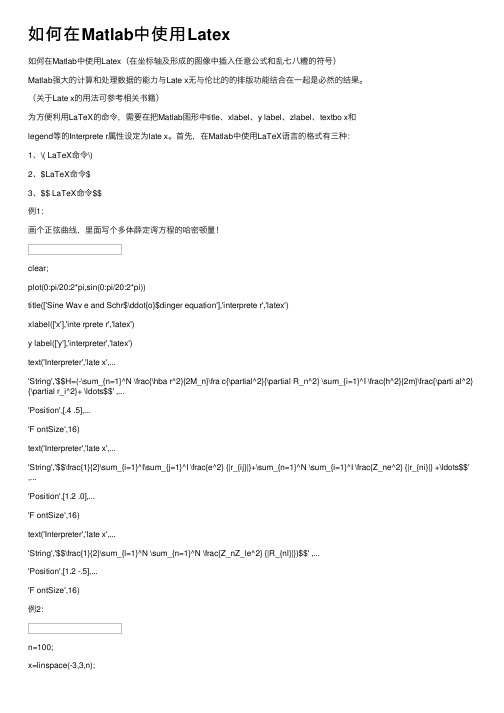
如何在Matlab中使⽤Latex如何在Matlab中使⽤Latex(在坐标轴及形成的图像中插⼊任意公式和乱七⼋糟的符号)Matlab强⼤的计算和处理数据的能⼒与Late x⽆与伦⽐的的排版功能结合在⼀起是必然的结果。
(关于Late x的⽤法可参考相关书籍)为⽅便利⽤LaTeX的命令,需要在把Matlab图形中title、xlabel、y label、zlabel、textbo x和legend等的Interprete r属性设定为late x。
⾸先,在Matlab中使⽤LaTeX语⾔的格式有三种:1、\( LaTeX命令\)2、$LaTeX命令$3、$$ LaTeX命令$$例1:画个正弦曲线,⾥⾯写个多体薛定谔⽅程的哈密顿量!clear;plot(0:pi/20:2*pi,sin(0:pi/20:2*pi))title(['Sine Wav e and Schr$\ddot{o}$dinger equation'],'interprete r','latex')xlabel(['x'],'inte rprete r','latex')y label(['y'],'interpreter','latex')text('Interpreter','late x',...'String','$$H=(-\sum_{n=1}^N \frac{\hba r^2}{2M_n}\fra c{\partial^2}{\partial R_n^2} \sum_{i=1}^I \frac{h^2}{2m}\frac{\parti al^2} {\partial r_i^2}+ \ldots$$' ,...'Position',[.4 .5],...'F ontSize',16)text('Interpreter','late x',...'String','$$\frac{1}{2}\sum_{i=1}^I\sum_{j=1}^I \frac{e^2} {|r_{ij}|}+\sum_{n=1}^N \sum_{i=1}^I \frac{Z_ne^2} {|r_{ni}|} +\ldots$$' ,...'Position',[1.2 .0],...'F ontSize',16)text('Interpreter','late x',...'String','$$\frac{1}{2}\sum_{l=1}^N \sum_{n=1}^N \frac{Z_nZ_le^2} {|R_{nl}|})$$' ,...'Position',[1.2 -.5],...'F ontSize',16)例2:n=100;x=linspace(-3,3,n);y=linspace(-3,3,n);z=linspace(-3,3,n);[X,Y,Z]=ndgrid(x,y,z);F=((-(X.^2) .* (Z.^3) -(9/80).*(Y.^2).*(Z.^3)) + ((X.^2) + (9/4).* (Y.^2) + (Z.^2)-1).^3); isosurface(F,0)text('Interpreter','late x',...'String','$$-X^2 Z^3 -\frac{9}{80}Y^2Z^3+ X^2+ \frac{9}{4}Y^2+(Z^2-1)^3=0$$',... 'Position',[0 40 30],...'F ontSize',24)lighting pho ngcaxisaxis equalcolormap('f lag');v iew([55 34]);例3:各种风骚的希腊字母greeks = ...{'A LPHA' 'A' '\alpha''BETA' 'B' '\beta''GAMMA' '\Gamma' '\gamma''DELTA' '\Delta' '\delta''EPSIL ON' 'E' {'\epsilon','\v arepsilon'}'ZETA' 'Z' '\zeta''ETA' 'H' '\eta''THETA' '\Theta' {'\theta','\v artheta'}'IOTA' 'I' '\iota''KAPPA' 'K' '\kappa''LAMBDA' '\Lambda' '\lambda''MU' 'M' '\mu''NU' 'N' '\nu''XI' '\Xi' '\xi''O MIC RON' 'O' 'o''PI' '\Pi' {'\pi','\v arpi'}'RHO' 'P' {'\rho','\v arrho'}'SIGMA' '\Sigma' {'\sigma','\v arsigma'}'TAU' 'T' '\tau''UPSIL ON' '\U psilon' '\upsilon''PHI' '\Phi' {'\phi','\v arphi'}'C HI' 'X' '\chi''PSI' '\Psi' '\psi''O MEGA' '\O mega' '\omega'};h = figure('units','pixels','po s',[300,100,620,620],'C olor','w'); axes('units','pixels','pos',[10,10,600,600],'Xcol','w','Ycol','w',... 'Xtick',[],'Ytick',[],'Xlim',[0 6],'Ylim',[0,4]);for r = 1:4for c = 1:6el = (r-1)*6 + c;%Titletext(c-0.5,5-r,greeks{el,1},'F onts',14,'F ontN','F ixedWidth',...'Hor','center','V er','cap')%C olor cap latter in grey or blackif strcmp(greeks{el,2}(1),'\')clr = [0, 0, 0];elseclr = [0.65, 0.65, 0.65];end%Cap lettertext(c-0.5,4.87-r,['$\rm{' greeks{el,2} '}$'],'F onts',40,...'Hor','center','V er','cap','Interp','Latex','C olor',clr) %Lowercase letter/s (if tw o variants)if iscell(greeks{el,3})text(c-0.75,4.48-r,['$' greeks{el,3}{1} '$'],'F onts',20,...'Hor','center','Interp','Latex')text(c-0.25,4.48-r,['$' greeks{el,3}{2} '$'],'F onts',20,...'Hor','center','Interp','Latex')%Latex commandtext(c-0.5,4.3-r,['\' greeks{el,3}{1}],'F onts',12,'F ontN','F ixedWidth',...'Hor','center','V er','base')elsetext(c-0.5,4.48-r,['$' greeks{el,3} '$'],'F onts',20,...'Hor','center','Interp','Latex')text(c-0.5,4.3-r,['\' greeks{el,3}],'F onts',12,'F ontN','F ixedWidth',...'Hor','center','V er','base')endendend例4:⽤Matlab写Late x⽂档,脱了裤⼦放屁~但从中可以得到⼀些启⽰,可以做⼀些⼀劳永逸的事情!编译后:clear;TC= [-273.15 -40 0 100]';TK = TC + 273.15;TF= (TC+40)*9/5-40;TR = TF + 459.67;FID = fopen('daodao.tex', 'w');fprintf(F ID, '\\begin{tabula r}{|rrrr|}\\hline \n');fprintf(F ID, 'T ($^{\\circ}$C) & T (K) & T ($^{\\circ}$F) & T ($^{\\circ}$R)\\\\ \\hline \n'); for k=1:length(TC) fprintf(F ID, '%8.2f & %8.2f & %8.2f & %8.2f \\\\ ', TC(k), TK(k), TF(k), TR(k));if k==length(TC)fprintf(F ID, '\\hline ');endfprintf(F ID, '\n');endfprintf(F ID, '\\end{tabular}\n');fclose(F ID);。
latex编辑公式

latex编辑公式
希腊字母
数学公式离不开希腊字母,以下列出了LaTex中产生希腊字母的控制命令:
\alpha产生字符α;\beta产生字符β;\gamma产生字符γ;\delta产生字符δ;\epsilon产生字符ε; \zeta产生字符ζ;\eta产生字符η;\theta产生字符9; \iota产生字符ιt;\kappa产生字符κ;\1ambda产生字符λ;\mu产生字符μ; i产生字符ξ:\nu产生字符ν;\o产生字符o;\pi产生字符π;rho产生字符ρ;\sigma产生字符σ;\tau产生字符?;\upsilon产生字符υ;\phi产生字符Φ;\chi产生字符Χ;\psi产生字符Ψ;\omega产生字符ω。
以上希腊字母都是小写的情况,如果要用到大写的希腊字母只需将对应的命令首字母大写即可。
函数
LaTex为一些基本的函数提供了控制序列。
下面将常用的控制序列介绍如下:
\arcsin反余弦函数;\arctan反正切函数:\arg求弧度函数;\cos余弦函数;\cosh双曲余弦函数;\cot余切函数;\coth双曲余切函数;\deg求角度函数;\exp指数函数;\lg对数函数;\ln自然对数;\log以2为底的对数;\max求最大函数;\min求最小函数;\sin正弦函数;\sinh双曲正弦函数。
latex小节标题的数学公式

在LaTeX中,小节标题的数学公式可以通过使用`\section`命令并配合
`\label`和`\ref`命令来实现。
具体步骤如下:
1. 在小节标题处使用`\section`命令,并在其中输入小节标题。
2. 在需要引用该小节标题的地方使用`\ref`命令,并使用`\label`命令标记小节标题的位置。
例如,以下代码将创建一个带有公式的小节标题:
```
在上面的代码中,第一个小节标题是“介绍”,第二个小节标题是“主体部分”,第三个小节标题是“结论”。
在“结论”小节中,我们使用了一个公式来表达结论。
我们使用`\label`命令来标记小节标题的位置,以便我们可以在其他地方引用它们。
在公式中,我们使用了数学模式来输入公式。
在MATLAB中使用LaTex字符

在MATLAB中使用LaTex字符在text对象的函数中(函数title、xlabel、ylabel、zlabel或text),说明文字除使用标准的ASCII字符外,还可使用LaTeX格式的控制字符,这样就可以在图形上添加希腊字母、数学符号及公式等内容。
例如:text(0.3,0.5,'sin({\omega}t+{\beta})')将在图形窗口的(0.3,0.5)位置得到标注效果sin(ωt+β)。
Tex字符在输出一些数学公式时经常使用,它只能由类型为text的对象创建。
函数title、xlabel、ylabel、zlabel或text都能创建一个text对象,因此Tex字符转义符(带“\”的字符串)经常作为这些函数的输入参数。
如果要输出希腊字母,可以使用texlabel函数将希腊字母的变量名转化为希腊字母的函数,供函数title、xlabel、ylabel、zlabel或text使用。
texlabel转换MATLAB表达式为等价的Tex格式字符串。
它处理希腊字母的变量名为实际显示的希腊字母字符串。
希腊字母的变量名为“\”后面的字符串。
例如:texlabel('alpha')ans ={\alpha}text(0.5,0.5,'{\alpha^2}')text(0.5,0.5,texlabel('alpha^2'))以上两条指令均在窗口中心产生a2标注。
Tex字符及其函数表(1)Tex字符的字体设置有如下6种。
①\bf:设置字体为粗体字。
②\it:设置字体为斜体字。
③\sl:设置字体为斜体字,很少使用。
④\rm:设置字体为正常字体。
⑤\fontname{字体名}:设置字体名。
例如:\fontname{宋体}。
⑥\fontsize{字体大小}:设置字体大小。
例如:\fontsize{16}。
(2)Tex字符的颜色设置有下面两种方法。
- 1、下载文档前请自行甄别文档内容的完整性,平台不提供额外的编辑、内容补充、找答案等附加服务。
- 2、"仅部分预览"的文档,不可在线预览部分如存在完整性等问题,可反馈申请退款(可完整预览的文档不适用该条件!)。
- 3、如文档侵犯您的权益,请联系客服反馈,我们会尽快为您处理(人工客服工作时间:9:00-18:30)。
Matlab中使用LaTeX字符编辑数学公式1. Using LaTaX to format math equations引自:/cn/help/matlab/creating_plots/adding-text-annotations-to-graphs.htmlThe LaTeX markup language evolved from TeX, and has a superset of its capabilities. LaTeX gives you more elaborate control over specifying and styling mathematical symbols.Latex排版语言源自于Tex,拥有独特的魅力;它能够使你轻易的生成精美的规范格式的数学符号。
The following example illustrates some LaTeX typesetting capabilities when used with the text function. Because the default interpreter is for TeX, you need to specify the parameter-value pair 'interpreter','latex' when typesetting equations such as are contained in the following script:下面的例子用来介绍一些在文本标注中使用LaTeX排版功能,由于文本标签中的默认解释程序语言为TeX,在利用LaTeX语言编辑包含下列脚本中的一些数学方程的时候,就得需要把文本标签的参数‘interpreter’设置为‘latex’:%% LaTeX Examples--Some well known equations rendered in LaTeX%figure('color','white','units','inches','position',[2 2 4 6.5]);axis off%% A matrix(矩阵); LaTeX code is% \hbox {magic(3) is } \left( {\matrix{ 8 & 1 & 6 \cr% 3 & 5 & 7 \cr 4 & 9 & 2 } } \right)h(1) = text('units','inch', 'position',[.2 5], ...'fontsize',14, 'interpreter','latex', 'string',...['$$\hbox {magic(3) is } \left( {\matrix{ 8 & 1 & 6 \cr'...'3 & 5 & 7 \cr 4 & 9 & 2 } } \right)$$']);%% A 2-D rotation transform(坐标旋转); LaTeX code is% \left[ {\matrix{\cos(\phi) & -\sin(\phi) \cr% \sin(\phi) & \cos(\phi) \cr}}% \right] \left[ \matrix{x \cr y} \right]%% $$ \left[ {\matrix{\cos(\phi)% & -\sin(\phi) \cr \sin(\phi) & \cos(\phi) % \cr}}% \right] \left[ \matrix{x \cr y} \right] $$%h(2) = text('units','inch', 'position',[.2 4], ...'fontsize',14, 'interpreter','latex', 'string',...['$$\left[ {\matrix{\cos(\phi) & -\sin(\phi) \cr'...'\sin(\phi) & \cos(\phi) \cr}} \right]'...'\left[ \matrix{x \cr y} \right]$$']);%% The Laplace transform(拉普拉斯变换); LaTeX code is% L\{f(t)\} \equiv F(s) = \int_0^\infty\!\!{e^{-st}f(t)dt}% $$ L\{f(t)\} \equiv F(s) = \int_0^\infty\!\!{e^{-st}f(t)dt} $$% The Initial Value Theorem for the Laplace transform:% \lim_{s \rightarrow \infty} sF(s) = \lim_{t \rightarrow 0} f(t)% $$ \lim_{s \rightarrow \infty} sF(s) = \lim_{t \rightarrow 0}% f(t) $$%h(3) = text('units','inch', 'position',[.2 3], ...'fontsize',14, 'interpreter','latex', 'string',...['$$L\{f(t)\} \equiv F(s) = \int_0^\infty\!\!{e^{-st}'...'f(t)dt}$$']);%% The definition of e(e的定义); LaTeX code is% e = \sum_{k=0}^\infty {1 \over {k!} }% $$ e = \sum_{k=0}^\infty {1 \over {k!} } $$%h(4) = text('units','inch', 'position',[.2 2], ...'fontsize',14, 'interpreter','latex', 'string',...'$$e = \sum_{k=0}^\infty {1 \over {k!} } $$');%% Differential equation(微分方程)% The equation for motion of a falling body with air resistance% LaTeX code is% m \ddot y = -m g + C_D \cdot {1 \over 2} \rho {\dot y}^2 \cdot A% $$ m \ddot y = -m g + C_D \cdot {1 \over 2} \rho {\dot y}^2% \cdot A $$%h(5) = text('units','inch', 'position',[.2 1], ...'fontsize',14, 'interpreter','latex', 'string',...['$$m \ddot y = -m g + C_D \cdot {1 \over 2}'...'\rho {\dot y}^2 \cdot A$$']);%% Integral Equation(积分方程); LaTeX code is% \int_{0}^{\infty} x^2 e^{-x^2} dx = \frac{\sqrt{\pi}}{4}% $$ \int_{0}^{\infty} x^2 e^{-x^2} dx = \frac{\sqrt{\pi}}{4} $$%h(6) = text('units','inch', 'position',[.2 0], ...'fontsize',14, 'interpreter','latex', 'string',...'$$\int_{0}^{\infty} x^2 e^{-x^2} dx = \frac{\sqrt{\pi}}{4}$$');2. Latex字符在matlab中应用试验为了在图例中编辑一个分段函数的数学式子,从而接触到了Latex字符,网上找了一些资料,几经试验,在零基础上终于学习利用latex字符编出了分段函数的数学表达式,在这里分享一下学习试验过程中出现的问题和成果。
(1)array环境下显示多行数据h1=text(0.1,0.5,str1,'interpreter','latex');set(h1,'fontname','times','fontsize',16,'BackgroundColor','magenta')这里演示了一个最简单的数列,array最基本的模式是:\begin{array}{}…\End{array};其中中间大括号里面的内容是表示数列每列对齐方式,有三种对齐方式:l(left)、c(center)、r(right);在这里“\\”表示断行符。
str1=['$$\begin{array}{clcr}'...'a+b+c & uv & x-y & 27\\'...'a+b & u+v & z & 134\\'...'a & 3u+uw & xyz &2\end{array}$$'];从上例中可以看到对齐方式的应用效果;同时每列之间的几乎无间隔,从第一个字符串和第二字符串可以看出,这样效果非常不好,最好把列与列之间有一定的间隔才好,下面将要说到latex中的空格问题。
